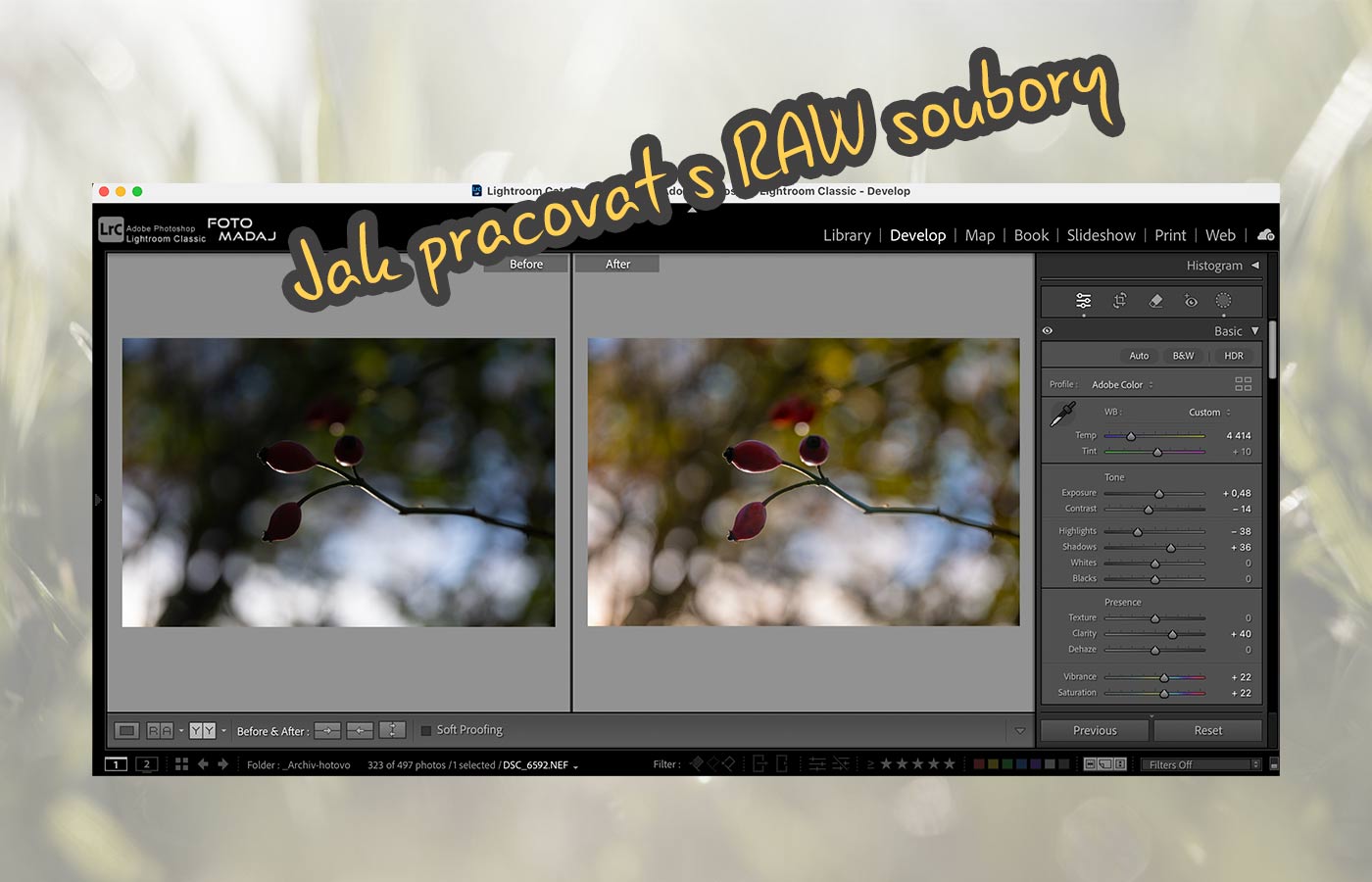Co je formát RAW a proč ho používat?
Formát RAW je nekomprimovaný soubor, který obsahuje všechna data zachycená snímačem fotoaparátu při pořízení fotografie. Na rozdíl od formátů jako JPEG nebo PNG, které jsou již zpracované a upravené fotoaparátem, je RAW surový a nevyvolaný obraz. Zjednodušeně řečeno, RAW není hotová fotografie, ale spíše digitální negativ, který vyžaduje úpravy a „vyvolání“ v programu, aby se stal finální fotografií.
Výhody formátu RAW
Fotografování do RAW formátu přináší řadu výhod:
- Zachování detailů: RAW obsahuje mnohem více obrazových informací než komprimovaný formát, což umožňuje jemnější úpravy.
- Široký dynamický rozsah: V RAWu je zaznamenáno více úrovní světel a stínů, což usnadňuje obnovu přepalů nebo tmavých částí.
- Větší barevná hloubka: RAW ukládá více barev než JPEG, který je omezen na 8 bitů (256 odstínů na kanál). RAW může mít 12, 14 nebo dokonce 16 bitů, což znamená tisíce až miliony odstínů na kanál.
- Flexibilita při úpravách: Umožňuje přesnější kontrolu nad barevným podáním, expozicí a dalšími aspekty.
- Bezeztrátové úpravy: Při zpracování RAWu se data nemění přímo v souboru, takže lze kdykoli upravit původní obraz bez degradace kvality.
Porovnání s JPEG
Když fotografujeme do formátu JPEG, dochází k automatickému zpracování a kompresi přímo ve fotoaparátu. Tento proces má několik nevýhod:
- Ztráta detailů: JPEG je komprimovaný formát, který odstraní část dat pro zmenšení velikosti souboru. Tyto ztracené informace nelze obnovit.
- Omezený dynamický rozsah: U JPEGu může být obtížné obnovit přepaly a detaily ve stínech, protože mnoho dat není uloženo.
- Méně barev: JPEG ukládá data s menší barevnou hloubkou, což může vést k pruhování v jemných přechodech.
- Pevné nastavení: Parametry jako bílá rovnováha, kontrast nebo sytost jsou v JPEGu „zapečené“ a jejich úprava může způsobit zhoršení kvality obrazu.
Naopak RAW umožňuje:
- Obnovu detailů v jasných i tmavých oblastech.
- Přesnou úpravu barev bez ztráty kvality.
- Zachování originálních dat pro případné budoucí úpravy.
Zpracování RAW formátu
RAW soubor je „nemastná neslaná“ fotografie, která vypadá šedivě a nevýrazně. To je zcela normální, protože RAW zachycuje surová data bez jakéhokoliv zpracování. Úkolem fotografa je tato data digitálně vyvolat a vytvořit finální obraz. Proces zpracování zahrnuje:
- Nastavení expozice: Upravíte, zda je fotografie příliš světlá nebo tmavá.
- Korekce světel a stínů: Zvýrazníte detaily v tmavých částech nebo zmírníte přepaly v jasných oblastech.
- Úprava bílé rovnováhy: Nastavení správných barev podle typu osvětlení, které bylo při fotografování.
- Ostrost a šum: Zlepšení ostrosti detailů a odstranění digitálního šumu.
- Barevné korekce a tonální úpravy: Jemné ladění barev, sytosti a kontrastu pro požadovaný vzhled fotografie.
- Lokální úpravy: Umožňují cíleně upravit specifické části obrazu, například zvýraznit oblohu nebo tvář.
Důležité je zmínit, že při úpravách RAWu nedochází k přidávání nebo malování nových prvků do fotografie. Veškeré změny jsou založeny na datech, která už v souboru existují.
Software pro zpracování RAW souborů
Pro práci s RAW soubory existuje mnoho specializovaných programů. Mezi nejoblíbenější patří:
- Adobe Lightroom: Oblíbený nástroj pro profesionální i amatérské fotografy, který kombinuje úpravy a správu fotografií.
- Capture One: Profesionální software s pokročilými funkcemi pro zpracování RAWu, vhodný zejména pro studiovou fotografii.
- Darktable: Open-source alternativa s množstvím funkcí pro úpravu fotografií.
- ON1 Photo RAW: Komplexní editor s integrovanými funkcemi pro RAW.
- DxO PhotoLab: Specializuje se na odstraňování šumu a optických vad.
Jak upravit RAW: Krok za krokem pro začátečníky
Práce s RAW souborem začíná jeho otevřením v softwaru pro zpracování, například Adobe Lightroom, Capture One, DxO PhotoLab nebo jiných podobných programech. Každý software nabízí podobné nástroje a postup úprav může vypadat takto:
- Vyvážení bílé (White Balance)
Prvním krokem je nastavení správné barevné teploty. RAW umožňuje snadno měnit vyvážení bílé bez ztráty kvality. Pomocí posuvníků můžete obraz „zahřát“ (teplejší barvy) nebo „ochladit“ (chladnější barvy) a korigovat zelené nebo purpurové odstíny. - Ořez a narovnání (Crop & Straighten)
Upravením kompozice pomocí nástroje ořezu můžete eliminovat rušivé prvky a zajistit rovný horizont. - Úpravy expozice (Exposure)
- Expozice (Exposure): Upravuje celkový jas fotografie.
- Kontrast (Contrast): Zvyšuje nebo snižuje rozdíly mezi světlými a tmavými oblastmi.
- Světlé části (Highlights): Obnovuje detaily v přeexponovaných oblastech.
- Stíny (Shadows): Oživuje detaily ve tmavých oblastech.
- Bílé a černé (Whites & Blacks): Nastavují nejjasnější a nejtmavší body fotografie, což ovlivňuje dynamický rozsah.
- Barevná úprava (Color)
- Sytost (Saturation): Zvyšuje nebo snižuje intenzitu všech barev.
- Živost (Vibrance): Zvyšuje intenzitu méně sytých barev, aniž by ovlivnila ty již nasycené.
- Ostrost a detaily (Sharpening & Details)
- Přidejte jemnou ostrost pro zvýraznění detailů, ale pozor na přehnané nastavení, které může způsobit nepřirozený vzhled.
- Redukce šumu (Noise Reduction): Odstraňuje šum vzniklý při focení na vysoké ISO.
- Efekty a dokončení (Effects & Finishing Touches)
- Můžete přidat jemnou vinětaci (tmavší okraje) pro zvýraznění hlavního motivu.
- Experimentujte s lokálními úpravami (např. zesvětlení obličeje nebo zvýraznění konkrétní části obrazu).
- Export
Jakmile jste s úpravami spokojeni, exportujte fotografii do formátu jako JPEG nebo TIFF pro sdílení nebo tisk. Při exportu nastavte požadovanou velikost a kvalitu.
Tento postup je univerzální a lze jej přizpůsobit jakémukoli softwaru. Základem je naučit se pracovat s jednotlivými posuvníky, testovat různé hodnoty a najít styl, který vám vyhovuje. S praxí se úpravy stanou rychlejšími a efektivnějšími!